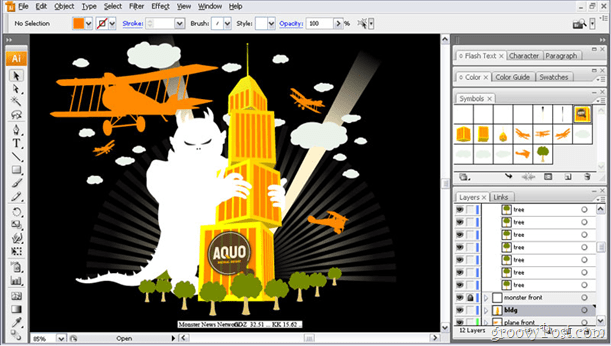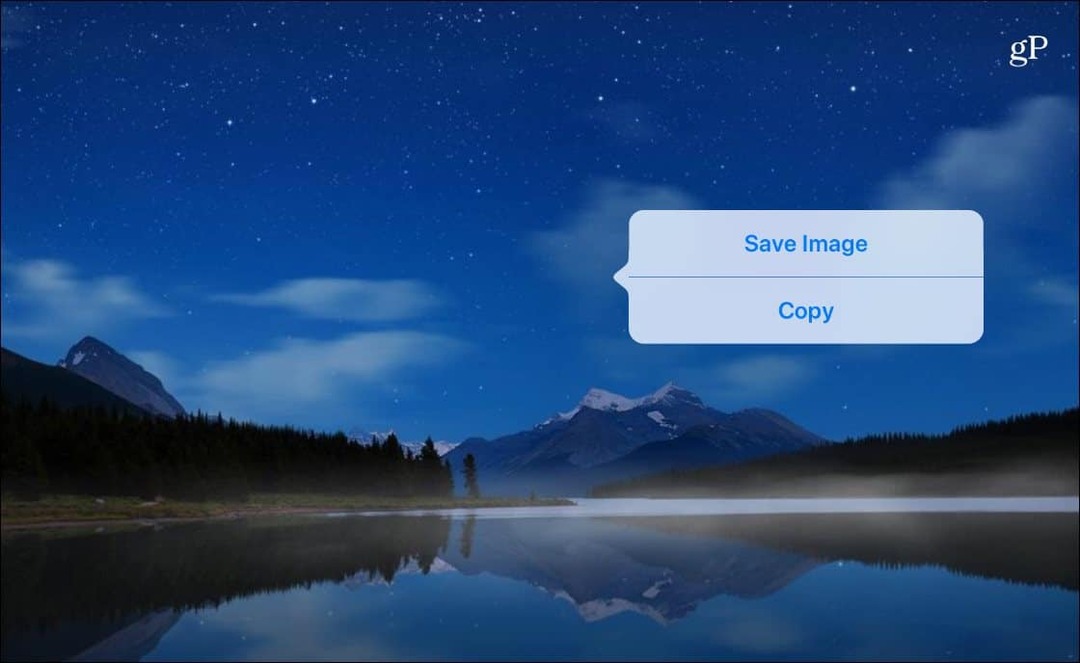Outlook 2013: Cara Menggunakan Folder Pencarian untuk Menemukan Email dengan Cepat!
Kantor Microsoft Produktifitas Outlook 2013 / / March 17, 2020
Outlook adalah aplikasi langka karena ini adalah salah satu aplikasi yang saya buka sepanjang hari. Hampir sepanjang hari saya berputar di sekitarnya, jadi ketika saya dapat menemukan tip asyik yang menghemat waktu, itu bisa berdampak besar pada produktivitas saya. Folder Pencarian Outlook 2013 adalah salah satu tips itu!
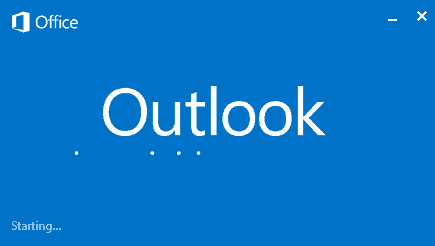 Outlook adalah aplikasi langka karena ini adalah salah satu aplikasi yang saya buka sepanjang hari. Hampir sepanjang hari saya berputar di sekitarnya, jadi ketika saya dapat menemukan tip asyik yang menghemat waktu, itu bisa berdampak besar pada produktivitas saya. Folder Pencarian Outlook 2013 adalah salah satu tips itu. Ini membantu saya mengatur dan mengatur kotak masuk saya menggunakan string pencarian khusus. Ini membuat saya tidak perlu mengetik ulang pencarian saya berulang-ulang dan, saya tahu persis di mana data saya saat saya membutuhkannya.
Outlook adalah aplikasi langka karena ini adalah salah satu aplikasi yang saya buka sepanjang hari. Hampir sepanjang hari saya berputar di sekitarnya, jadi ketika saya dapat menemukan tip asyik yang menghemat waktu, itu bisa berdampak besar pada produktivitas saya. Folder Pencarian Outlook 2013 adalah salah satu tips itu. Ini membantu saya mengatur dan mengatur kotak masuk saya menggunakan string pencarian khusus. Ini membuat saya tidak perlu mengetik ulang pencarian saya berulang-ulang dan, saya tahu persis di mana data saya saat saya membutuhkannya.
Saya mulai menggunakan fitur ini kembali ketika saya membaca untuk menulis groovyPost Jack membuat folder pencarian dengan Outlook 2010. Hari ini mari kita tinjau fitur dengan Microsoft Outlook 2013 yang baru.
Mengatur Email dengan Folder Pencarian Outlook 2013
Mari kita mulai dengan membuat folder pencarian baru. Klik tautan Maptab lalu klik Folder Pencarian Baru.
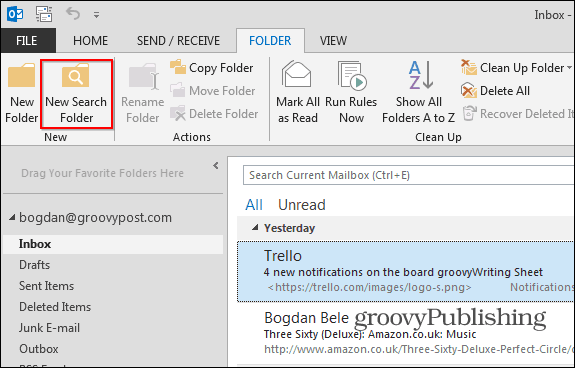
Microsoft menyediakan sejumlah pencarian default yang dapat Anda pilih. Banyak dari ini sangat berguna termasuk "Mail yang dikirim langsung ke saya" atau "Mail yang ditandai untuk tindak lanjut". Jadi, bahkan jika Anda tidak punya waktu untuk membuat pencarian khusus yang asyik, mainkan dan tambahkan beberapa folder pencarian default ini untuk membuat jus kreatif berpikir.
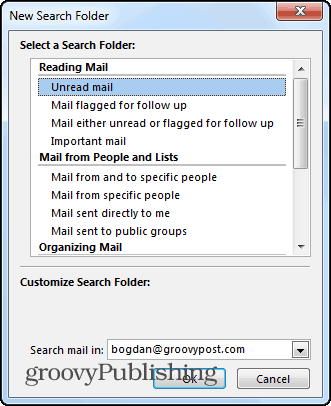
Setelah Anda menambahkan pencarian khusus, folder tersebut akan muncul di bawah folder email standar seperti yang ditunjukkan di bawah ini. Dalam contoh saya, saya menambahkan folder pencarian "Belum Dibaca atau Untuk Diikuti". Folder tersebut telah muncul di daftar folder saya bersama dengan daftar email yang difilter yang memenuhi kriteria tersebut. Sangat asyik!
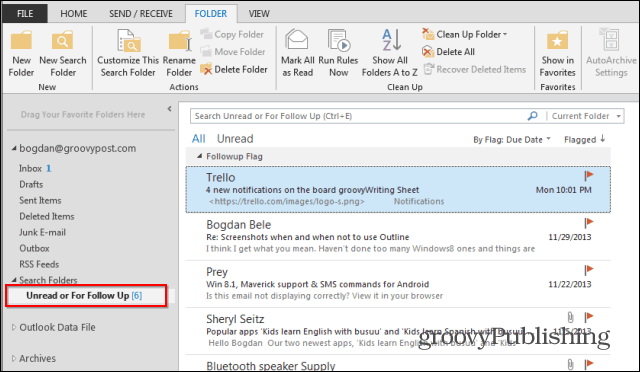
Anda juga dapat memilih untuk membuat folder pencarian surat dari orang dan daftar. Saya menambahkan folder pencarian default ini dari atas lalu memilih Brian Burgess dari groovyPost.
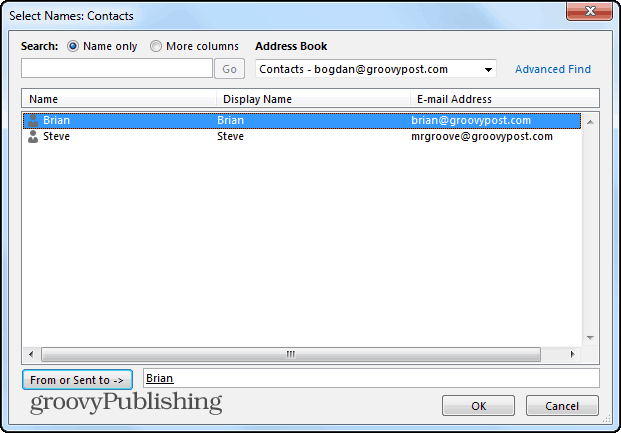
Setelah saya mengklik OK, saya dapat dengan mudah menemukan email itu di folder yang berlabel Brian.
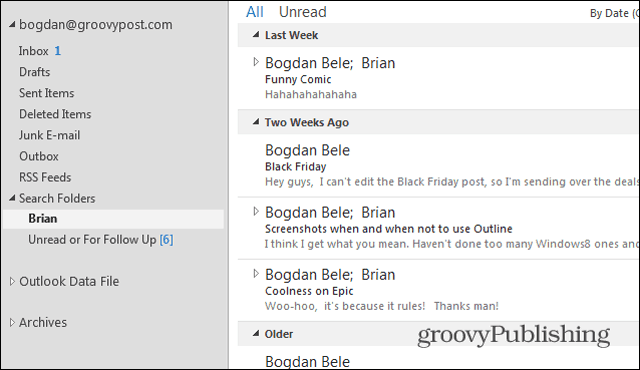
Folder Pencarian Kustom
Namun kekuatan sebenarnya dari folder pencarian sedang membangun pencarian kustom menggunakan berbagai kriteria untuk menemukan kapan tepatnya Anda butuhkan dari mana saja di kotak masuk Anda. Gulirkan sepenuhnya ke bawah untuk membuat folder pencarian kustom dan klik Kriteria.
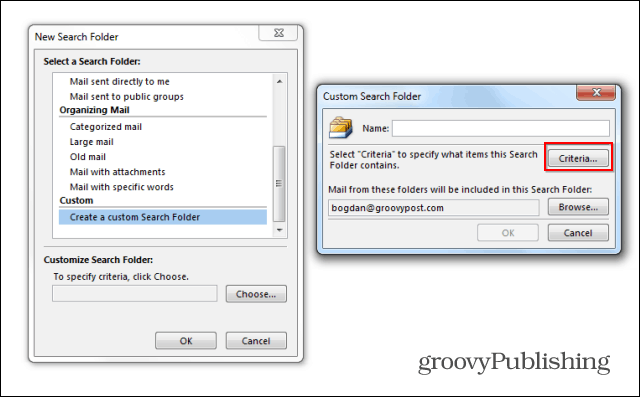
Seperti yang Anda lihat, opsi tidak terbatas namun Microsoft masih membuatnya cukup mudah untuk berjalan melalui antarmuka untuk menyesuaikannya seperti yang Anda inginkan. Yang mengatakan, di masa depan, kami akan menindaklanjuti artikel ini dengan yang lain untuk membahas beberapa aspek yang lebih maju dari folder pencarian khusus.
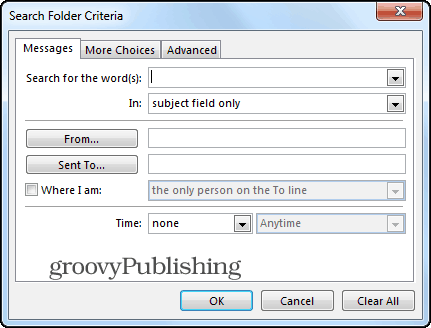
Saya menjamin bahwa jika Anda seorang pengguna Outlook, tip ini akan menghemat waktu Anda. Bermain-main dan jika Anda mengalami pertanyaan, posting di sini dan kami akan membantu Anda!